在CATIA目录树上复 制零件号原来这么简单!
本文摘要(由AI生成):
文章介绍了一种在CATIA中快速复 制零件号的方法,通过编写宏来实现。首先获取选择的对象,然后选择对象的第一个元素,最后获取选择的第一个元素的零件号。通过设置快捷键,可以实现快速复 制零件号的功能。
各位攻城狮们在用CATIA设计完一个部件之后需要修改零件号的时候
是不是很讨厌CAITA像下面一样的操作呢↓
首先,右击零件号打开属性窗口
其次,拖动选择零件号(零件号很长时,拖动很不好操作)
最后,复 制选中文字
以上操作中最烦的是当需要拷贝很长零件号的时候,经常拖到后面怕前面没有选中全,拖到前面怕后面没有选择全。

如果可以在目录树中选中零件号后,按一个快捷键就可以复 制,那该多好。只可惜CATIA本身并没有这样的功能。那么能不能将美好的愿望变为现实呢?
就在吃柚子皮的时候,答案已经肯定了。
选择零件号,按一个快捷键就可以复 制,你还觉得烦吗?
我们都知道每个宏都是可以设置快捷键的(什么,你还不知道怎么给宏设置快捷键?没事,就在下次吃柚子皮的时候,我会告诉你。),那么下面就是你需要的宏:
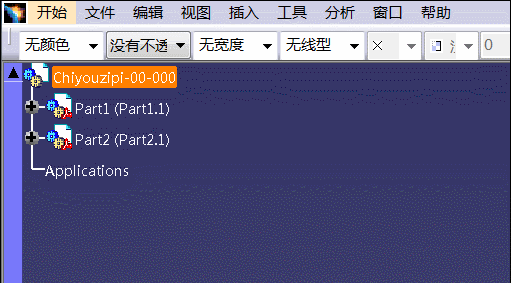
你要学习的关键点全在这
以下是宏内容的关键点呢:
1. 首先是获取你选择的对象
Dim Sel As Selection
Set Sel = CATIA.ActiveDocument.Selection
2. 然后这里只需要选择对象的第一个元素(如果你已经选择了好几个零件号,只取第一个呢)
Dim SelItem
Set SelItem = Sel.Item(1)
3. 最后是获取你选择第一个元素的零件号
Dim Spn
Spn = SelItem.LeafProduct.PartNumber
获取到了零件号,剩下的就是如何将它放入剪贴板中了,你知道吗?
这样好的CATIA宏你想要吗?
登录后免费查看全文
著作权归作者所有,欢迎分享,未经许可,不得转载
首次发布时间:2022-10-29
最近编辑:3月前
还没有评论
相关推荐
最新文章
热门文章





